Слайд 2

Слайд 3

Рівні безпеки макросів
Низький
Середній
Високий
Дуже високий
Слайд 4
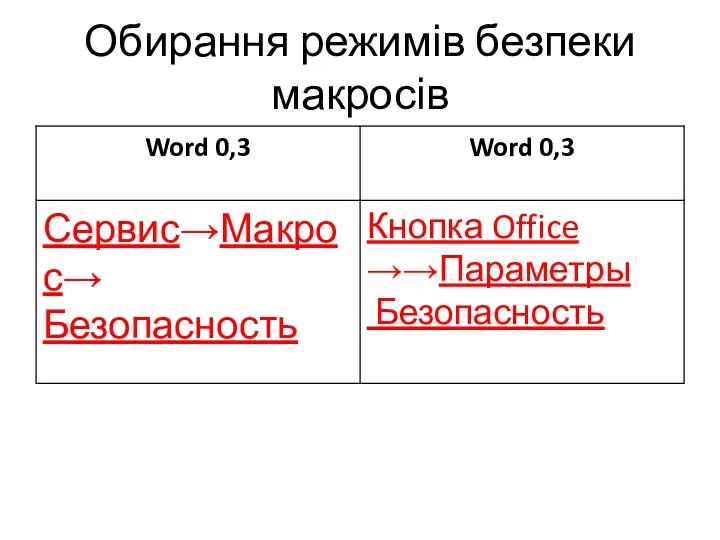
Обирання режимів безпеки макросів
Слайд 5

Слайд 6

Назначена комбінація клавіш
Слайд 7

Основні цілі використання макросів
Слайд 8

Слайд 9
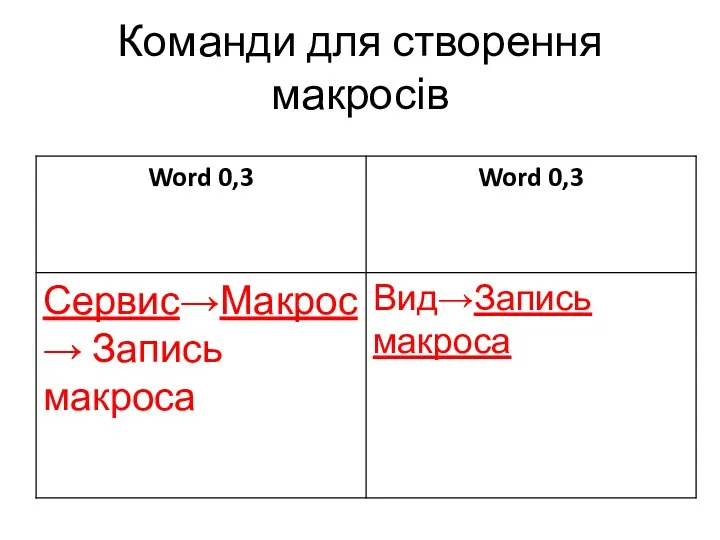
Команди для створення макросів
Слайд 10

1. У меню Сервіс виділити пункт Макрос, а потім вибрати команду
Слайд 11
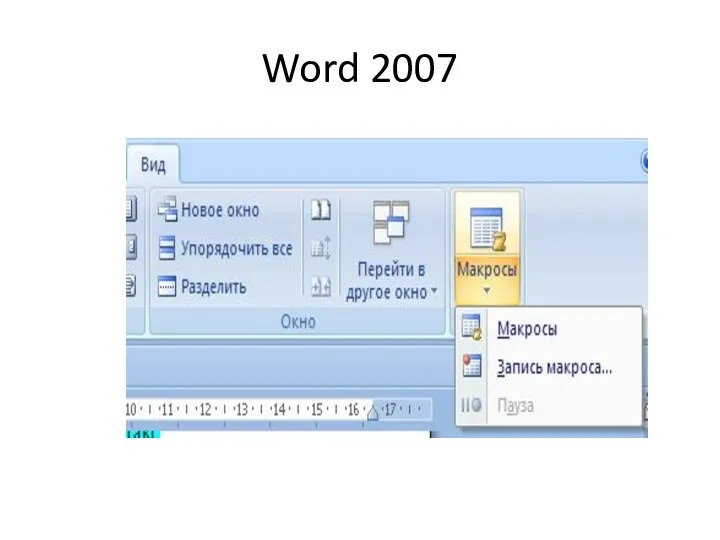
Слайд 12

У полі Имя макроса ввести ім'я нового макросу
Слайд 13

У списку Макрос доступний для вибрати шаблон або документ, в якому
буде зберігатися макрос.
Слайд 14

Ввести опис макросу в полі Описание.
Слайд 15
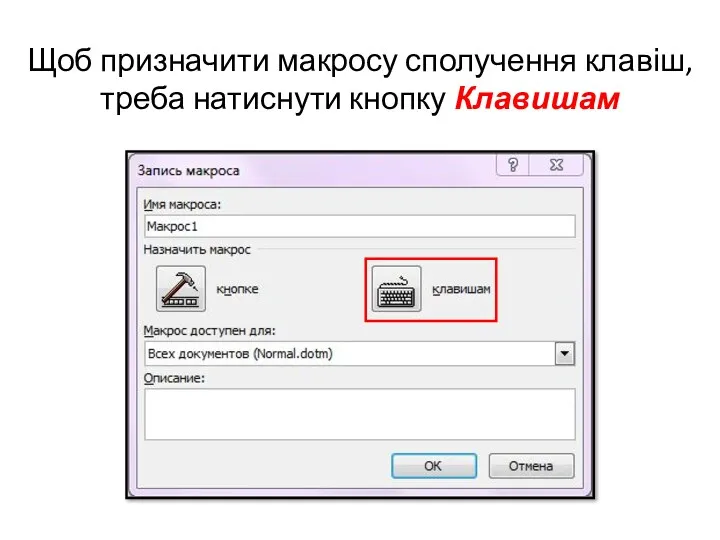
Щоб призначити макросу сполучення клавіш, треба натиснути кнопку Клавишам
Слайд 16
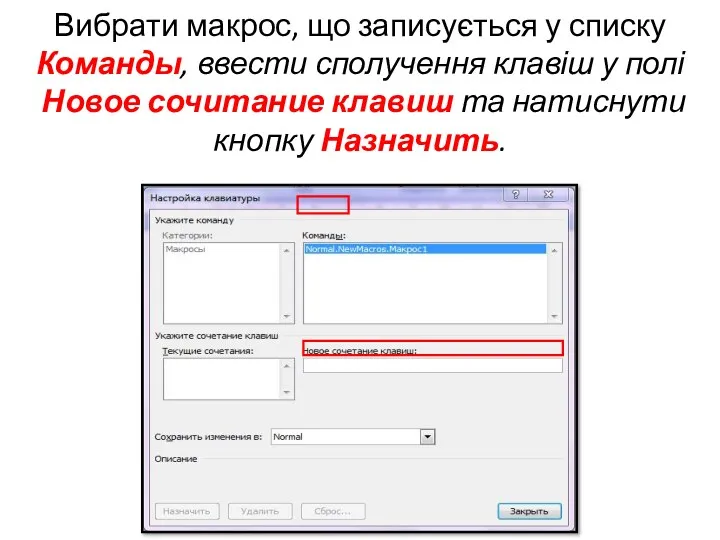
Вибрати макрос, що записується у списку Команды, ввести сполучення клавіш у
полі
Новое сочитание клавиш та натиснути кнопку Назначить.


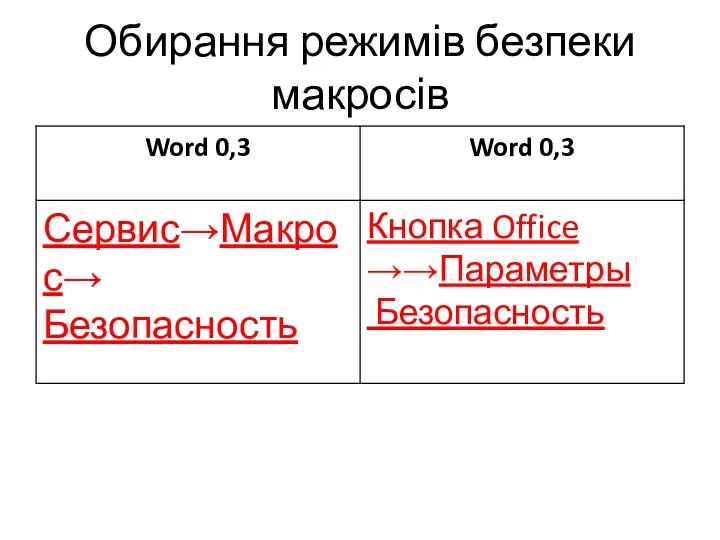




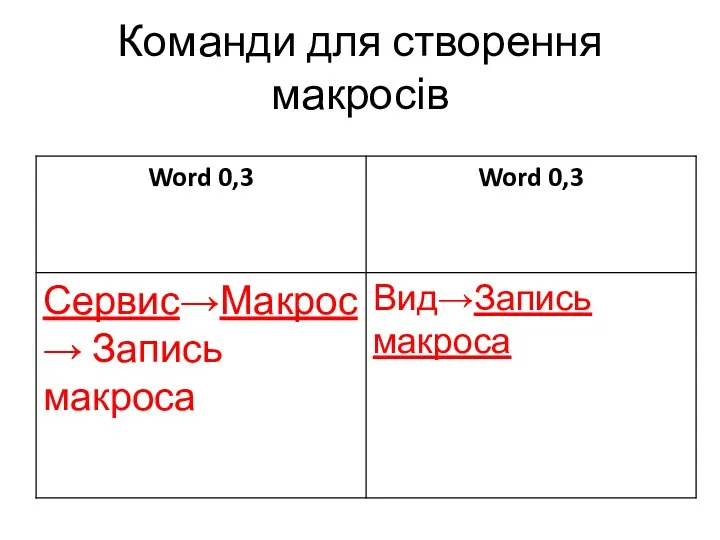

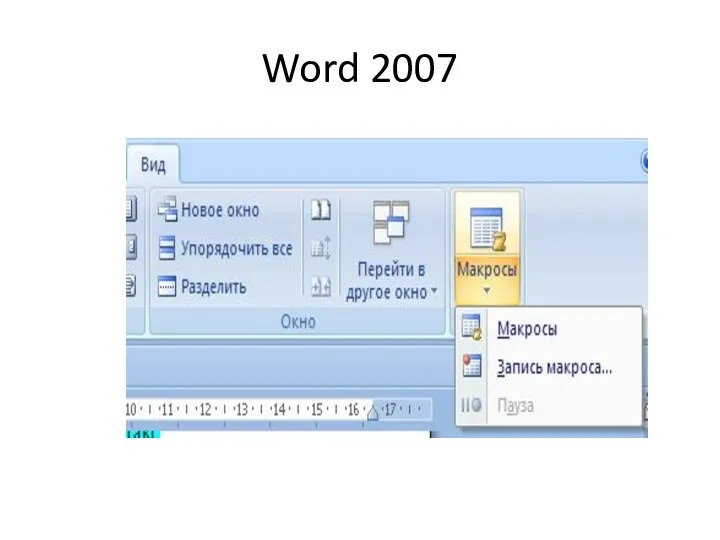



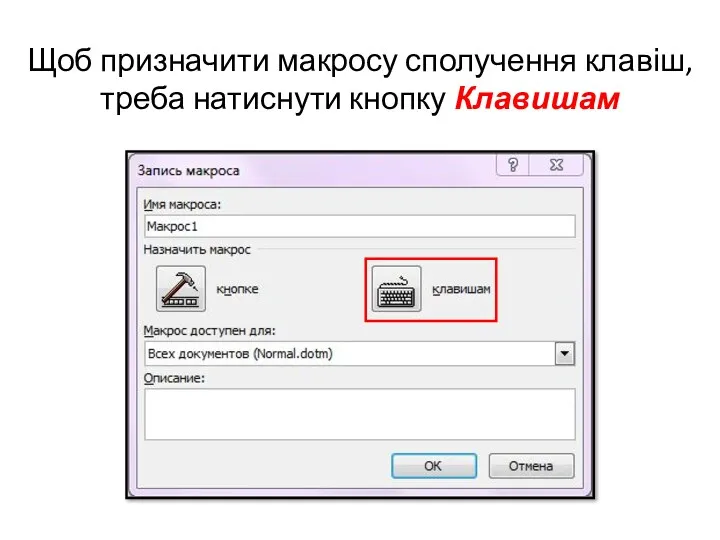
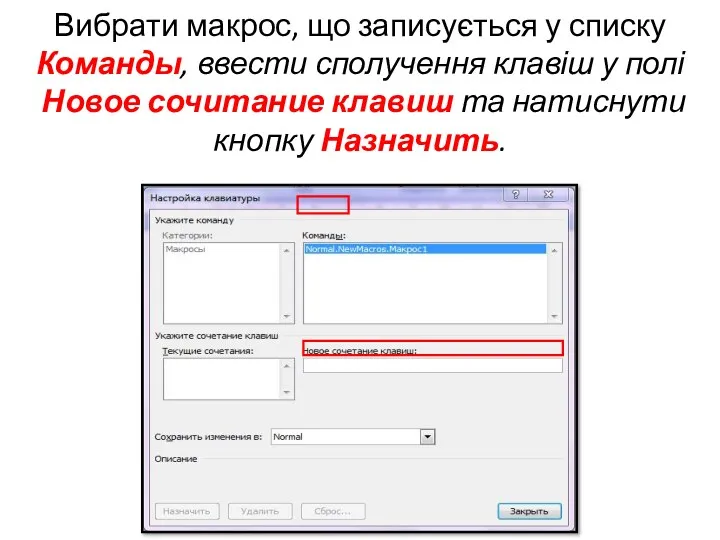
 Ma’lumot modeli tushunchasi. Ierarxik (shajara) ma’lumot modeli
Ma’lumot modeli tushunchasi. Ierarxik (shajara) ma’lumot modeli Продукционная модель знаний в языке CLIPS. Факты и правила
Продукционная модель знаний в языке CLIPS. Факты и правила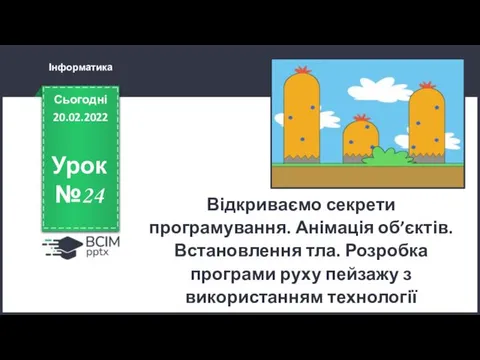 Відкриваємо секрети програмування. Анімація об’єктів. Встановлення тла
Відкриваємо секрети програмування. Анімація об’єктів. Встановлення тла Анализ отраслевого рынка – Игровая индустрия
Анализ отраслевого рынка – Игровая индустрия Параллельные ЭВМ и ВС
Параллельные ЭВМ и ВС Современные технологии сайтостроения для решения бизнес-задач
Современные технологии сайтостроения для решения бизнес-задач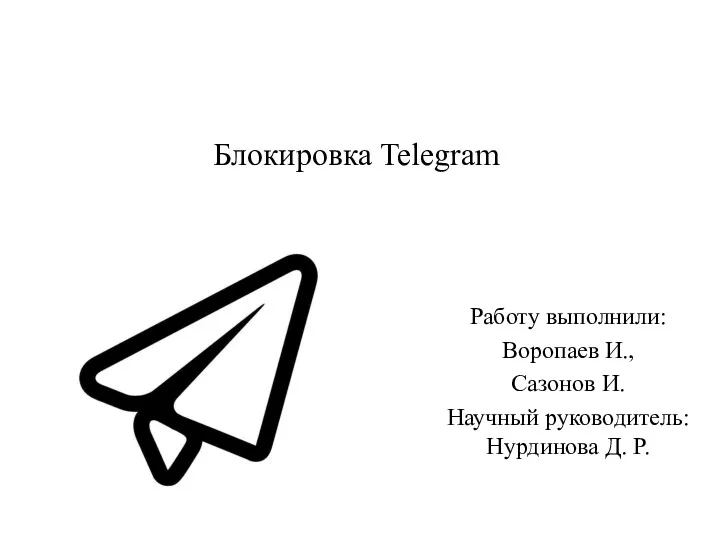 Блокировка Telegram
Блокировка Telegram Конспект урока по теме Компьютерные презентации с использованием мультимедиа технологии
Конспект урока по теме Компьютерные презентации с использованием мультимедиа технологии Задача о волке, козе и капусте (алгоритм Перевозчик)
Задача о волке, козе и капусте (алгоритм Перевозчик)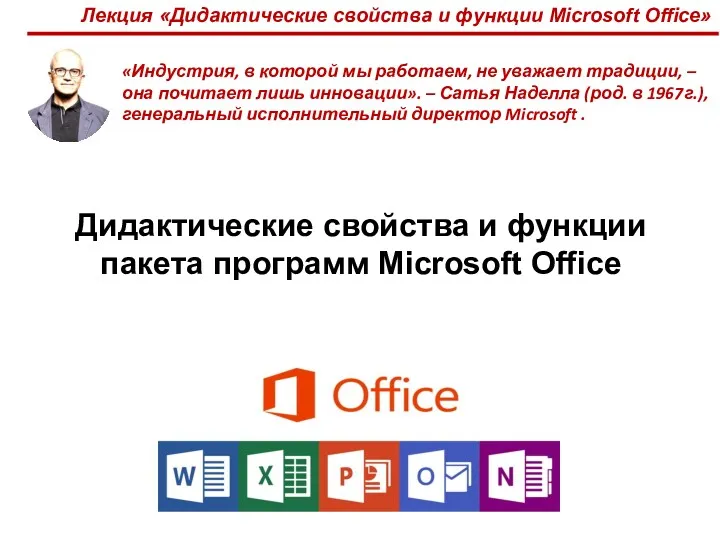 Дидактические свойства и функции Microsoft Office
Дидактические свойства и функции Microsoft Office Изучение методов создания прототипа модели с использованием установок аддитивного производства
Изучение методов создания прототипа модели с использованием установок аддитивного производства Aroma hotel
Aroma hotel Символьные и строковые величины. Команды ввода и вывода
Символьные и строковые величины. Команды ввода и вывода Информационные ресурсы и сервисы интернета. Коммуникационные технологии
Информационные ресурсы и сервисы интернета. Коммуникационные технологии Разработка информационной системы по учету больных сахарным диабетом
Разработка информационной системы по учету больных сахарным диабетом Робот, помогающий хозяевам пушистых комочков, делать своих питомцев счастливыми
Робот, помогающий хозяевам пушистых комочков, делать своих питомцев счастливыми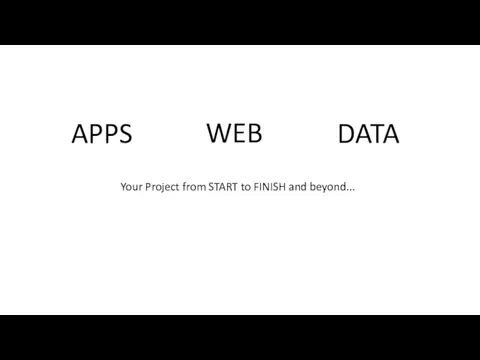 Apps web data
Apps web data Функции для работы с БД MySql
Функции для работы с БД MySql Информационно-коммуникационные технологии и их роль в жизни общества
Информационно-коммуникационные технологии и их роль в жизни общества Turkey. Flow, carriers, various
Turkey. Flow, carriers, various Итоговое занятие в изучении графического редактора Диск
Итоговое занятие в изучении графического редактора Диск Электронные ресурсы ЦГАСО. Электронные ресурсы в помощь изучения семейной истории
Электронные ресурсы ЦГАСО. Электронные ресурсы в помощь изучения семейной истории Разработка приложения для изучения русского языка, как иностранного на базе корпуса политической журналистики
Разработка приложения для изучения русского языка, как иностранного на базе корпуса политической журналистики Электронные ресурсы научной библиотеки АГТУ
Электронные ресурсы научной библиотеки АГТУ Универсальный селектор
Универсальный селектор Основы интернет – маркетинга и поисковая оптимизация сайта
Основы интернет – маркетинга и поисковая оптимизация сайта Логика и логические основы компьютера
Логика и логические основы компьютера Процедуры и функции в С++
Процедуры и функции в С++